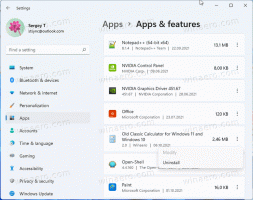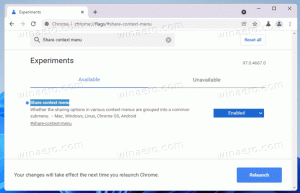დააინსტალირეთ მესამე მხარის თემები Windows 10 Fall Creators Update-ში
თუ გიყვართ თქვენი ოპერაციული სისტემის გარეგნობის მორგება, შეიძლება უკვე იცით, რომ ნაგულისხმევად, Microsoft Windows არ გაძლევთ საშუალებას გამოიყენოთ მესამე მხარის თემები. გარეთ, Windows იძლევა მხოლოდ Microsoft-ის მიერ გამოშვებული ციფრულად ხელმოწერილი თემების გამოყენებას, ამიტომ ის შემოიფარგლება მხოლოდ ოპერაციული სისტემით მიწოდებული ნაგულისხმევი თემებით. აი, როგორ გადალახოთ ეს შეზღუდვა და დააინსტალიროთ და გამოიყენოთ მესამე მხარის თემები Windows 10 Fall Creators Update-ში.
რეკლამა
Windows-ის ყოველი ახალი გამოშვებით, Microsoft ახორციელებს მცირე ცვლილებებს თემის ძრავში და/ან მის ფორმატში. ეს იწვევს სიტუაციას, როდესაც ყოველი გამოშვებისთვის გჭირდებათ სპეციალური პროგრამული უზრუნველყოფა (ე.წ. UXTheme patcher), რომელიც მხარს უჭერს ამ ახალ გამოცემას. Windows 10 არ არის გამონაკლისი.
მანუელ ჰოეფსმა Syssel.net-მა შექმნა საოცარი პროგრამა, UltraUXThemePatcher, რომელიც საშუალებას გაძლევთ გამოიყენოთ მესამე მხარის თემები Windows-ის ყველა ვერსიაში Windows XP-დან Windows 10-მდე. მან განაახლა ის Windows 10 Fall Creators Update-თან თავსებადობისთვის, ასე რომ, ეს გასაოცარი სიახლეა.
ამ დაწერის მომენტისთვის, აპს აქვს Windows 10-ის შემდეგი ვერსიების მხარდაჭერა (როგორც 32-ბიტიანი, ასევე 64-ბიტიანი გამოცემები):
- RTM (Build 10240)
- საიუბილეო განახლება, ვერსია 1607
- შემქმნელთა განახლება, ვერსია 1703
- Fall Creators Update, ვერსია 1709
აპლიკაცია ცვლის სამ სისტემურ ფაილს დისკზე (uxtheme.dll, UXInit.dll, themeui.dll).
რომ დააინსტალირეთ და გამოიყენეთ მესამე მხარის თემები Windows 10-ში, მიჰყევით ქვემოთ მოცემულ ინსტრუქციას.
- ჩამოტვირთეთ UltraUXThemePatcher მისი ოფიციალური საწყისი გვერდიდან:
ჩამოტვირთეთ UltraUXThemePatcher
გირჩევთ წაიკითხოთ მოწოდებული ხშირად დასმული კითხვები, ეს ნამდვილად სასარგებლოა.
- გაუშვით ინსტალერი და მიჰყევით ინსტრუქციას. საკმაოდ მარტივია.




- მოთხოვნისას გადატვირთეთ კომპიუტერი.
Voila, ჯადოქრობა დასრულებულია!
როგორ გამოვიყენოთ მესამე მხარის ვიზუალური სტილი (თემები) Windows 10-ში
- მას შემდეგ რაც დააინსტალირეთ UltraUXThemePatcher, დროა მიიღოთ მაგარი ვიზუალური სტილი.
გირჩევთ ეწვიოთ დევიანტარტი და აითვისეთ ლამაზი ვიზუალური სტილი. - დააკოპირეთ თქვენი თემის საქაღალდე, რომელიც შეიცავს .theme ფაილს და საქაღალდე, რომელიც შეიცავს .msstyles ფაილს საქაღალდეში "c:\Windows\Resources\Themes".
- ახლა ორჯერ დააწკაპუნეთ .theme ფაილზე და ის გამოიყენებს თემას. თქვენ ასევე შეგიძლიათ გამოიყენოთ იგი გამოყენებით პარამეტრების აპი თემებს შორის გადართვა.

Ის არის.